Innehållsförteckning
Varför formaterar du en hårddisk
Det finns flera anledningar till varför du kan behöva formatera en disk. När du formaterar en disk raderar operativsystemet all bokföringsinformation på disken, testar disken för att säkerställa att alla sektorer är tillförlitliga, markerar dåliga sektorer och skapar interna adresstabeller som kommer att användas senare för att hitta information. Kort sagt, du måste formatera en disk innan du kan använda den .
Detta kan vara användbart i ett antal situationer:
- - Om du säljer eller ger bort din dator, bör du först formatera hårddisken för att se till att all din personliga information raderas.
- - Om du uppgraderar till en ny hårddisk kan du formatera din gamla och använda den som extra lagringsutrymme.
- - Om du uppgraderar till ett nytt system måste du formatera en disk för att vara kompatibel med ett nytt datorsystem eller enhet.
- - Om din hårddisk har blivit skadad kan formatering av den lösa problemet.
Naturligtvis innebär formatering av en hårddisk också att du förlorar all data som fanns på enheten, så se till att säkerhetskopiera allt viktigt innan du fortsätter.
Hur formaterades en hårddisk
Det första steget i att formatera en hårddisk är att öppna din dators inställningar och komma åt diskhanteringsverktyget. Detta gör att du kan se alla enheter som är anslutna till din dator, inklusive eventuella interna eller externa lagringsenheter. Beroende på ditt operativsystem kan du ha flera olika verktyg tillgängliga för att hantera dina diskar och partitioner.
När du har identifierat enheten som behöver formateras måste du välja den och välja en formattyp. De flesta moderna system stöder flera filformat, såsom FAT32 eller NTFS. Det är viktigt att välja ett format som är kompatibelt med både ditt befintliga datorsystem och alla nya enheter som du kanske vill ansluta i framtiden.
Oavsett om du formaterar en hårddisk, flash-enhet eller andra typer av lagringsmedia, är de grundläggande stegen i allmänhet desamma: anslut disken till din dator, öppna all nödvändig formateringsprogramvara och följ anvisningarna för att slutföra processen.
Kan en formaterad hårddisk återställas
Kan en formaterad hårddisk återställas? Det korta svaret är ja - det är möjligt att återställa data från en formaterad hårddisk med hjälp av specialiserade verktyg för dataåterställning. Medan formatering av hårddisken raderar alla befintliga filer och andra data som finns lagrade på hårddisken, skrivs eller raderas inte denna information helt. Istället omorganiserar den helt enkelt platsen för dessa data och lämnar den i ett tillstånd som kan läsas av de flesta dataåterställningsverktyg.
Det finns flera faktorer som kan påverka framgången med att återställa data efter formatering av en hårddisk, inklusive vilken typ av format som används och hur länge sedan formateringen skedde. Vissa typer av format kan ge bättre återställningsresultat än andra, och om du ofta säkerhetskopierar din viktiga information kan du kanske återställa filer som har gått förlorade på grund av formatering.
Om du vill återställa data från en formaterad disk finns det flera verktyg och tekniker som du kan använda beroende på omständigheterna i din situation. Vissa alternativ inkluderar att använda dedikerad programvara för dataåterställning, arbeta med en professionell dataåterställningstjänst eller försöka återställa informationen själv genom att bygga om partitionstabellen på hårddisken.
I slutändan, om det är möjligt att återställa data efter formatering eller inte beror på många olika faktorer - så om du har förlorat viktig information på grund av en formaterad hårddisk är det bäst att använda ett dataåterställningsverktyg eller rådgöra med en dataåterställningsexpert för råd specifika för din situation.
Hur man återställer formaterad hårddisk med programvara för dataåterställning
Många användare säkerhetskopierar inte data innan de formaterar disken, så du måste veta hur man återställer den formaterade disken utan en säkerhetskopia. EaseUS Data Recovery Wizard Free kan hjälpa dig att återställa data från formaterad hårddisk på både Windows- och Mac-datorer.
Med den ständiga forskningen och utvecklingen av dataåterställning har EaseUS programvara för dataåterställning hjälpt användare över hela världen med raderad, formaterad och otillgänglig dataåterställning i över 10 år nu. Det är känt för att vara det förstklassiga dataåterställningsprogrammet, när det gäller användarvänlighet, djup skanningshastighet, hög framgångsfrekvens för dataåterställning och snabb kundsupport.
Lär dig hur du återställer formaterade SD-kort .
För att återställa formaterad hårddiskdata med EaseUS Data Recovery Wizard, följ trestegsguiden nedan:
På Windows 11/10/8/7:
Obs: För att garantera en hög chans för dataåterställning, installera EaseUS programvara för dataåterställning på en annan disk istället för den formaterade disken.
Step 1. Välj den enhet där du förlorar dina data och klicka på "Skanna".

Step 2. Använd "Filter" eller "Sök" för att hitta de förlorade filerna när skanningen är klar.

Step 3. Välj alla filer du vill ha och klicka på "Återställ". Bläddra sedan till en annan säker plats för att spara dem.

På Mac-system:
Steg 1. Välj diskplatsen (det kan vara en intern hårddisk/SSD eller en flyttbar lagringsenhet) där du förlorade data och filer. Klicka på knappen "Skanna".
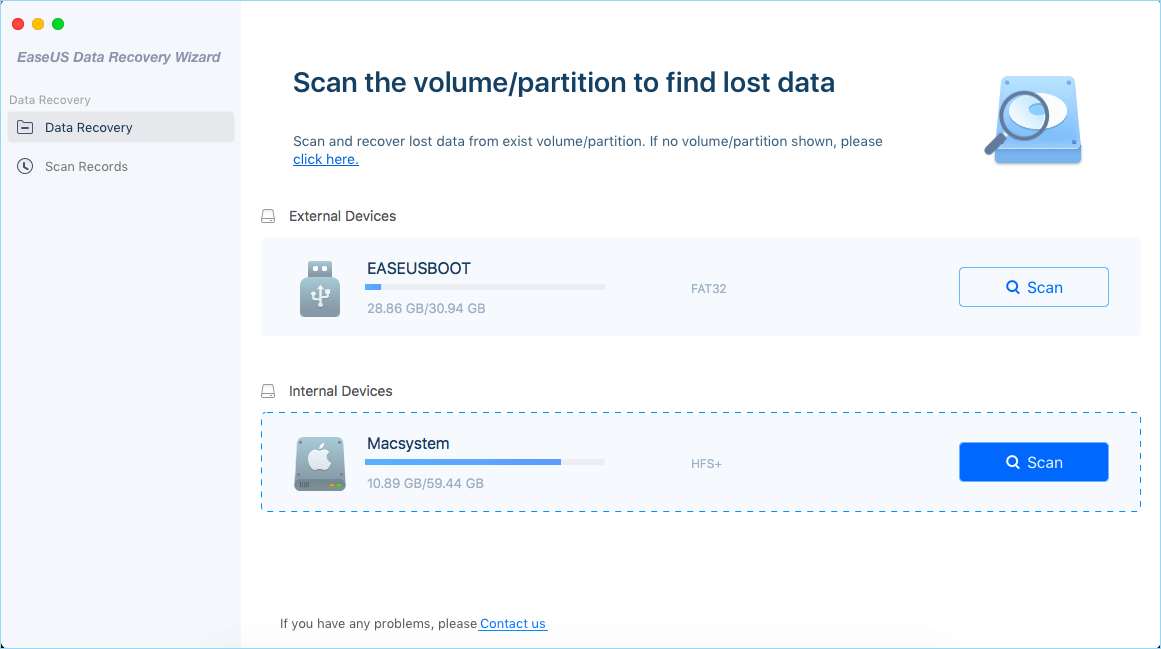
Steg 2. EaseUS Data Recovery Wizard för Mac skannar omedelbart din valda diskvolym och visar skanningsresultaten i den vänstra rutan.
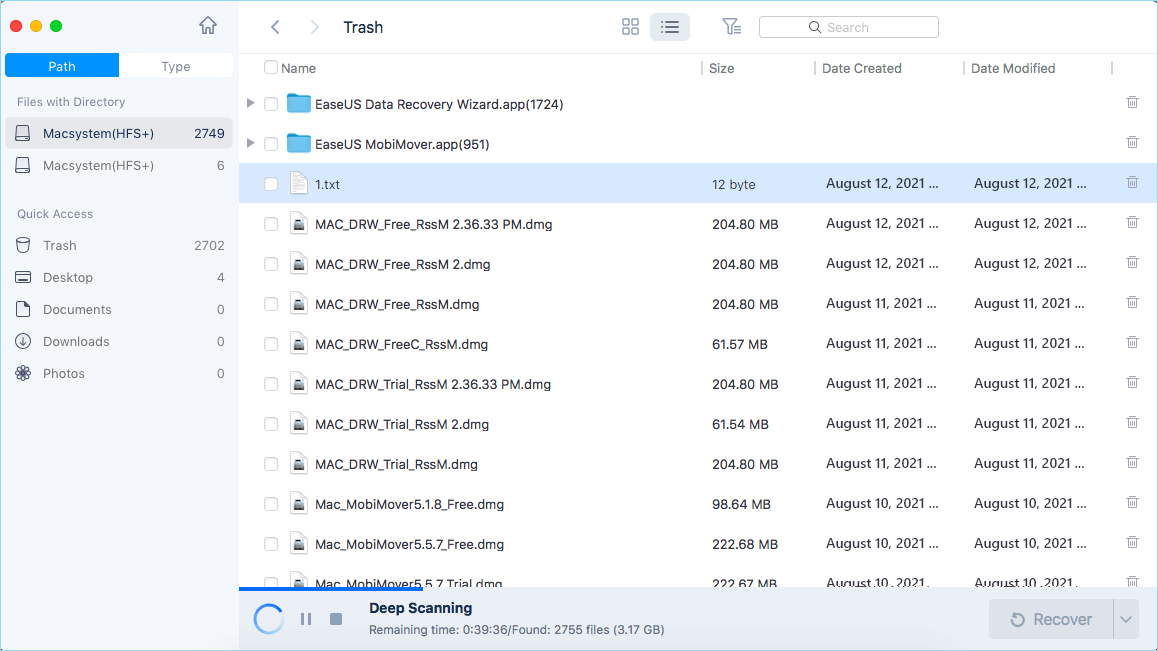
Steg 3. I skanningsresultaten, välj filen/filerna och klicka på knappen "Återställ" för att få tillbaka dem.
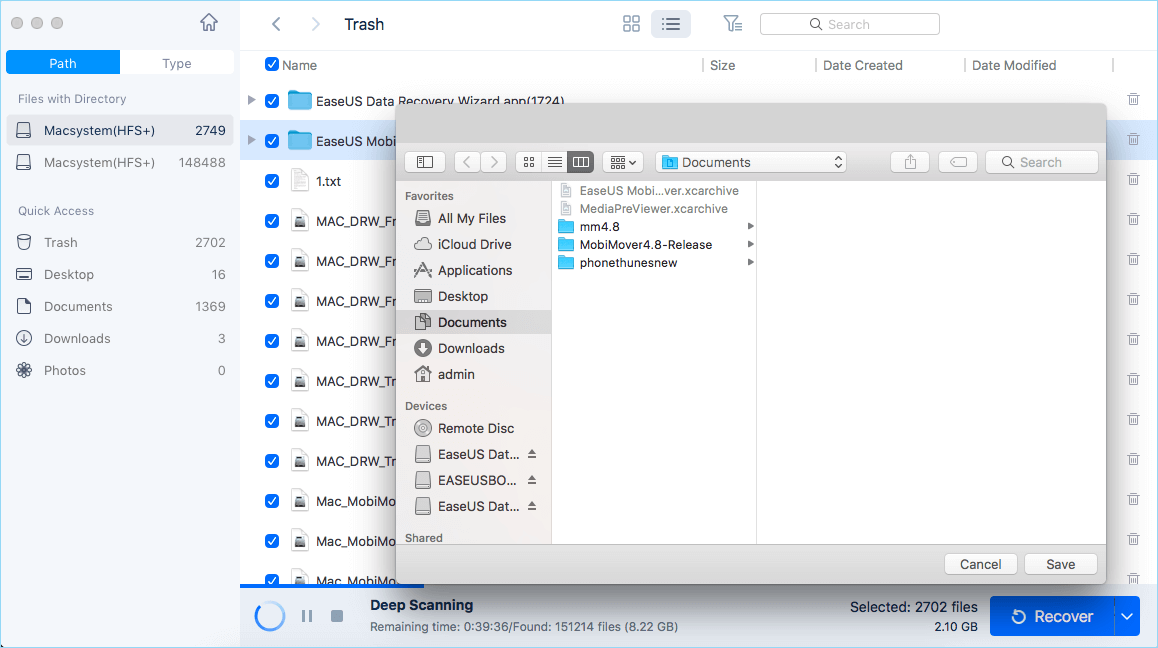
Hur man återställer formaterad hårddisk med dataåterställningstjänster
Om den formaterade återställningsprogramvaran inte kan återställa filer från formaterad hårddisk, få inte panik! Det finns dataåterställningstjänster som kan hjälpa dig att återställa dina data. Du kan också rådgöra med en dataåterställningsexpert från EaseUS för att komma igång. Med professionell hjälp kan du återställa dina data och komma tillbaka till jobbet.
EaseUS Data Recovery Services
Klicka här för att kontakta våra experter för en kostnadsfri utvärdering
Rådgör med EaseUS Data Recovery Experts för en-till-en manuell återställningstjänst. Vi kan erbjuda följande tjänster efter GRATIS diagnos
- Reparera skadad RAID-struktur, omstartbart Windows OS och skadad virtuell diskfil (.vmdk, .vhd, .vhdx, etc.).
- Återställ/reparera förlorad partition och ompartitionerad enhet.
- Avformatera hårddisk och reparera rådisk (Bitlocker-krypterad enhet)
- Fixa diskar som blir GPT-skyddade partitioner
Slutsats
Det finns några olika sätt att återställa filer från en formaterad hårddisk. Om du har en säkerhetskopia av dina data kan du återställa dina filer från säkerhetskopian. Om du inte har en säkerhetskopia kan du prova den bästa programvaran för återställning av hårddiskdata - EaseUS Data Recovery Wizard för att återställa dina filer.
EaseUS Data Recovery Wizard är kapabel och kraftfull för att hämta förlorad data men med vissa villkor. Ju tidigare du utför återställningen, desto större chans har du att få tillbaka förlorad data. Jämfört med andra återställningsmetoder, vad är det 100 % fungerande sättet att skydda data? Tydligen en vanlig hårddiskbackup.
Att säkerhetskopiera data kan vara enkelt, som kopiera och klistra in. Men för säkerhetskopiering av stora hårddiskar, utför det automatiskt och smart. Välj EaseUS gratis säkerhetskopieringsprogram för att skapa en hårddisksäkerhetskopiering. Det är enkelt, snabbt och bekvämt. Med en realtidsbackup till hands kan du återställa data när som helst när den försvinner. Och viktigast av allt, du är garanterad en 100 % återställningshastighet för att återställa data från säkerhetskopiering. Försök att ha en god vana att säkerhetskopiera viktiga arbetsdokument, foton, videor och musik för att uppnå ett riskfritt digitalt liv.
Vanliga frågor om återställning av filer från formaterad hårddisk
Här är fler guider om hur du återställer data från formaterad hårddisk. Om du har dessa frågor, läs vidare så kanske du bara hittar svar på dina frågor.
1. Hur återställer man en formaterad hårddisk på Mac?
Så här återställer du en formaterad hårddisk på Mac:
Steg 1. Välj diskplatsen (det kan vara en intern hårddisk/SSD eller en flyttbar lagringsenhet) där du förlorade data och filer. Klicka sedan på knappen "Skanna".
Steg 2. EaseUS Data Recovery Wizard för Mac skannar omedelbart din valda diskvolym och visar skanningsresultaten i den vänstra rutan.
Steg 3. I skanningsresultaten, välj filen/filerna som ska återställas och klicka på knappen "Återställ nu" för att få tillbaka dem.
2. Hur återställer man mappar från formaterad hårddisk?
Om du av misstag formaterade en hårddisk med viktiga data på den, kan du använda EaseUS dataåterställningsprogram för att återställa mappar från hårddiskdata efter att ha formaterat den.
Steg 1. Kör EaseUS Data Recovery Wizard. Välj "Välj mapp" under Ange en plats. Bläddra efter platsen där du tappade mappen och klicka på "OK" för att skanna.
Steg 2. Du kan söka efter målmappen eller använda filterfunktionen för att hitta en viss typ av fil i mappen.
Steg 3. Du kan förhandsgranska den återställda mappen. Klicka sedan på "Återställ" och välj en ny och säker plats på din dator för att behålla den återställda informationen.
3. Hur återställer man en formaterad extern hårddisk?
Vi rekommenderar att du provar EaseUS hårddiskåterställningsprogramvara för att återställa en formaterad extern hårddisk:
Steg 1. Anslut den externa hårddisken till din dator.
Steg 2. Kör EaseUS Data Recovery Wizard och skanna den externa hårddisken.
Steg 3. Filtrera skanningsresultaten och förhandsgranska de återställda filerna.
Steg 4. Klicka på "Återställ" och ange en säker återställningsplats.
4. Är det möjligt att återställa filer från ett formaterat SD-kort?
Att återställa data från ett formaterat SD-kort är lika enkelt som att återställa formaterade interna hårddiskar. Allt du behöver göra är att öppna EaseUS dataåterställningsprogramvara och välja SD-kortet som ska skannas. Sedan kan du återställa SD-kortfiler efter att ha formaterat det.
5. Hur återställer man data från en formaterad hårddisk med backup?
På macOS-system:
Om du använder Time Machine för att säkerhetskopiera filer för din Mac, utför följande steg för att använda backuplagringsmediet för att återställa filer från en formaterad enhet.
Steg 1. Anslut Time Machines backuplagringsmedia till din Mac.
Steg 2. Öppna ett Finder-fönster i mappen som innehåller de förlorade filerna.
Steg 3. Öppna Time Machine och hitta de filer du vill återställa.
Steg 4. Tryck på mellanslagstangenten för att förhandsgranska filen.
Steg 5. Klicka sedan på Återställ för att återställa objektet.
På Windows-system:
Windows har olika funktioner för säkerhetskopiering och återställning. Här kommer vi att visa dig hur du återställer filer från formaterad hårddisk med filhistorik på Windows 10:
Steg 1. Klicka på sökrutan och skriv filhistorik. Klicka på "Återställ dina filer från filhistorik" från sökresultaten.
Steg 2. Sedan öppnas fönstret Filhistorik. Alla säkerhetskopierade filer och mappar kommer att dyka upp. Du kan förhandsgranska filerna för att hitta rätt version att återställa.
Steg 3. Välj de filer du vill återställa och klicka sedan på den gröna pilen för att återställa filerna.
Steg 4. Det kan uppstå en namnkonflikt när du återställer filer. Du måste välja "Ersätt filen i målmappen", "Hoppa över den här filen" eller "Jämför information för båda filerna" enligt dina behov.
6. Hur återställer man formaterad hårddisk med CMD?
Du kan använda Windows File Recovery för att återställa data från formaterad hårddisk med kommandorader:
Steg 1. Öppna Microsoft Store, sök och installera Window File Recovery.
Steg 2. Starta Windows File Recovery, använd syntaxen som anges nedan för att starta processen med att återställa raderade filer.
Den grundläggande kommandoraden är: winfr källenhet: destinationsenhet: [/switches].
Till exempel: winfr C: D: /n \Users\Documents\test.docx
Steg 3. Du kan sedan följa instruktionerna på skärmen för att återställa data från formaterad hårddisk.
Was This Page Helpful?
Relaterade Artiklar
-
Hur man återställer filer efter ominstallation av Windows 11/10/8/7
![author icon]() /2022/09/21
/2022/09/21 -
Åtgärda felkod 43 för USB i Windows 10 och återställ data
![author icon]() /2022/09/21
/2022/09/21 -
Återställ osparade eller raderade PSD-filer (Photoshop) 2022
![author icon]() /2022/09/21
/2022/09/21 -
Topp 10 gratis programvara för fotoåterställning - Återställ förlorade foton enkelt
![author icon]() /2022/09/21
/2022/09/21
